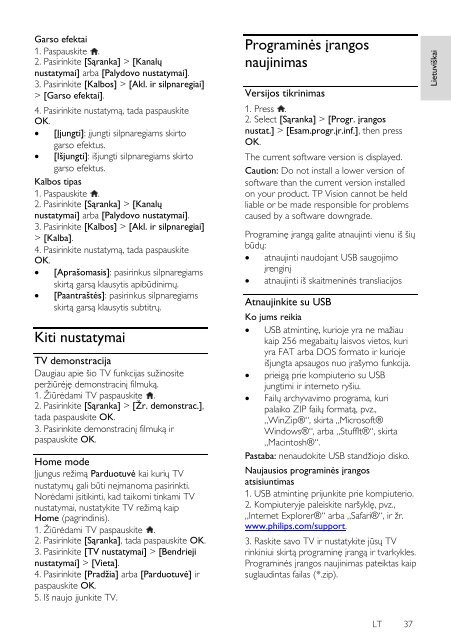Philips 4000 series TV LED 3D ultra sottile - Istruzioni per l'uso - LIT
Philips 4000 series TV LED 3D ultra sottile - Istruzioni per l'uso - LIT
Philips 4000 series TV LED 3D ultra sottile - Istruzioni per l'uso - LIT
Create successful ePaper yourself
Turn your PDF publications into a flip-book with our unique Google optimized e-Paper software.
Lietuviškai<br />
Garso efektai<br />
1. Paspauskite .<br />
2. Pasirinkite [Sąranka] > [Kanalų<br />
nustatymai] arba [Palydovo nustatymai].<br />
3. Pasirinkite [Kalbos] > [Akl. ir silpnaregiai]<br />
> [Garso efektai].<br />
4. Pasirinkite nustatymą, tada paspauskite<br />
OK.<br />
[Įjungti]: įjungti silpnaregiams skirto<br />
garso efektus.<br />
[Išjungti]: išjungti silpnaregiams skirto<br />
garso efektus.<br />
Kalbos tipas<br />
1. Paspauskite .<br />
2. Pasirinkite [Sąranka] > [Kanalų<br />
nustatymai] arba [Palydovo nustatymai].<br />
3. Pasirinkite [Kalbos] > [Akl. ir silpnaregiai]<br />
> [Kalba].<br />
4. Pasirinkite nustatymą, tada paspauskite<br />
OK.<br />
[Aprašomasis]: pasirinkus silpnaregiams<br />
skirtą garsą klausytis apibūdinimų.<br />
[Paantraštės]: pasirinkus silpnaregiams<br />
skirtą garsą klausytis subtitrų.<br />
Kiti nustatymai<br />
<strong>TV</strong> demonstracija<br />
Daugiau apie šio <strong>TV</strong> funkcijas suţinosite<br />
<strong>per</strong>ţiūrėję demonstracinį filmuką.<br />
1. Ţiūrėdami <strong>TV</strong> paspauskite .<br />
2. Pasirinkite [Sąranka] > [Ţr. demonstrac.],<br />
tada paspauskite OK.<br />
3. Pasirinkite demonstracinį filmuką ir<br />
paspauskite OK.<br />
Home mode<br />
Įjungus reţimą Parduotuvė kai kurių <strong>TV</strong><br />
nustatymų gali būti neįmanoma pasirinkti.<br />
Norėdami įsitikinti, kad taikomi tinkami <strong>TV</strong><br />
nustatymai, nustatykite <strong>TV</strong> reţimą kaip<br />
Home (pagrindinis).<br />
1. Ţiūrėdami <strong>TV</strong> paspauskite .<br />
2. Pasirinkite [Sąranka], tada paspauskite OK.<br />
3. Pasirinkite [<strong>TV</strong> nustatymai] > [Bendrieji<br />
nustatymai] > [Vieta].<br />
4. Pasirinkite [Pradţia] arba [Parduotuvė] ir<br />
paspauskite OK.<br />
5. Iš naujo įjunkite <strong>TV</strong>.<br />
Programinės įrangos<br />
naujinimas<br />
Versijos tikrinimas<br />
1. Press .<br />
2. Select [Sąranka] > [Progr. įrangos<br />
nustat.] > [Esam.progr.įr.inf.], then press<br />
OK.<br />
The current software version is displayed.<br />
Caution: Do not install a lower version of<br />
software than the current version installed<br />
on your product. TP Vision cannot be held<br />
liable or be made responsible for problems<br />
caused by a software downgrade.<br />
Programinę įrangą galite atnaujinti vienu iš šių<br />
būdų:<br />
atnaujinti naudojant USB saugojimo<br />
įrenginį<br />
atnaujinti iš skaitmeninės transliacijos<br />
Atnaujinkite su USB<br />
Ko jums reikia<br />
USB atmintinę, kurioje yra ne maţiau<br />
kaip 256 megabaitų laisvos vietos, kuri<br />
yra FAT arba DOS formato ir kurioje<br />
išjungta apsaugos nuo įrašymo funkcija.<br />
prieigą prie kompiuterio su USB<br />
jungtimi ir interneto ryšiu.<br />
Failų archyvavimo programa, kuri<br />
palaiko ZIP failų formatą, pvz.,<br />
„WinZip®“, skirta „Microsoft®<br />
Windows®“, arba „StuffIt®“, skirta<br />
„Macintosh®“.<br />
Pastaba: nenaudokite USB standţiojo disko.<br />
Naujausios programinės įrangos<br />
atsisiuntimas<br />
1. USB atmintinę prijunkite prie kompiuterio.<br />
2. Kompiuteryje paleiskite naršyklę, pvz.,<br />
„Internet Explorer®“ arba „Safari®“, ir ţr.<br />
www.philips.com/support.<br />
3. Raskite savo <strong>TV</strong> ir nustatykite jūsų <strong>TV</strong><br />
rinkiniui skirtą programinę įrangą ir tvarkykles.<br />
Programinės įrangos naujinimas pateiktas kaip<br />
suglaudintas failas (*.zip).<br />
LT 37